Kui Dune jõudis voogedastusteenusteni, tahtsin filmi uuesti vaadata, et selle sära veel kord tunda.
Kuid mul oli raske kuulata, mida filmis räägiti, ja polnud selget viisi subtiitrite sisselülitamiseks HBO Maxi rakenduses.
Et teada saada, kuidas saaksin kiiresti subtiitrid sisse lülitada, konsulteerisin mõne tunni jooksul HBO Maxi tugilehtede ja nende kasutajate foorumitega, kus paljud aitasid mind kõigis küsimustes.
See artikkel on kogutud kõigest, mida olin leidnud, nii et see võimaldab teil HBO Maxis subtiitrid sekunditega ilma probleemideta sisse lülitada.
HBO Maxi rakenduses subtiitrite sisselülitamiseks valige pleieri juhtnuppude ekraanil kõnemulli ikoon, valige subtiitrite keel või lülitage subtiitrid sisse.
Jätkake lugemist, et teada saada, kuidas saate seda teha igal platvormil, millel HBO Max rakendus on saadaval.
Kuidas voogesitusseadmetes subtiitreid sisse lülitada


Voogesitusseadmete HBO Maxi jaoks on subtiitrite sisselülitamine üsna lihtne.
Järgige oma voogesitusseadmes selle sisselülitamiseks allolevaid juhiseid.
aasta
- Vajutage kaugjuhtimispuldi klahvi *.
- Valige Subtiitrid .
- Lubage soovitud keele subtiitrid.
- Vajutage nuppu tagasi võti kaugjuhtimispuldil.
Fire TV Stick
- Vajutage nuppu kolm rida klahvi oma Fire TV puldil.
- Valige Subtiitrid ja heli .
- Valige keel, milles soovite oma subtiitreid esitada.
Apple TV
- Menüü kuvamiseks pühkige Apple TV kaugjuhtimispuldil üles.
- Pühkige kaugjuhtimispuldil paremale, et valida Subtiitrid.
- Valige keel all Subtiitrid menüü või pööre Inglise SDH all Subtiitrid .
Kuidas mobiilseadmetes subtiitreid sisse lülitada
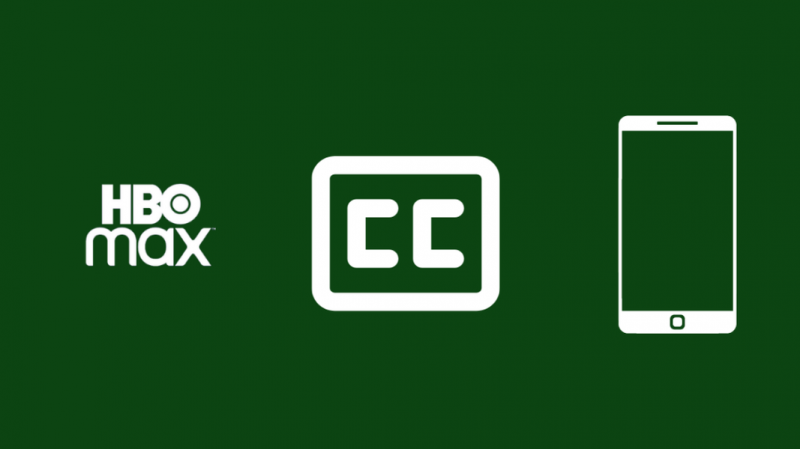
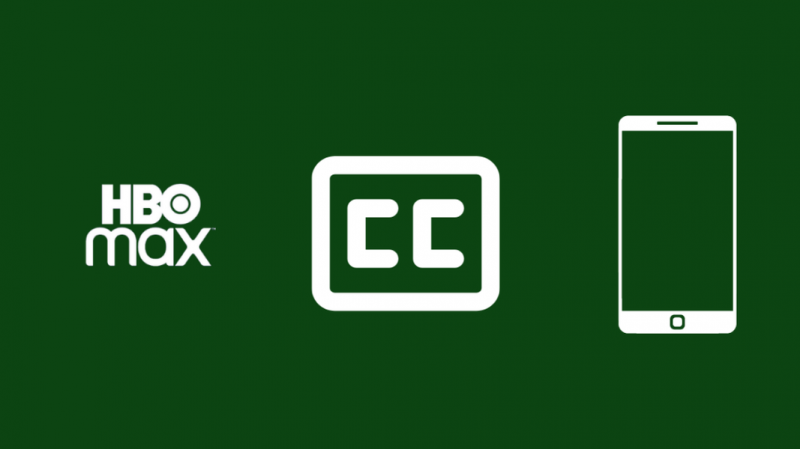
Subtiitrite ja subtiitrite sisselülitamine mobiilseadmetes on samuti väga lihtne.
Järgige oma seadme jaoks allolevaid samme.
Android
- Puudutage sisu esitamise ajal ekraani.
- Puudutage valikut jutumull ikooni.
- Valige Subtiitrid või Subtiitrid sõltuvalt sellest, mida vajate.
- Valige keel, milles soovite subtiitreid sisse lülitada.
- Saate muuta subtiitrite välimust allolevate sätete abil Tiitrite seaded . Salvestage need sätted pärast soovitud muudatuste tegemist.
- Sulge aken.
iOS
- Puudutage sisu esitamise ajal ekraani.
- Puudutage valikut jutumull ikooni.
- Valige Subtiitrid või Subtiitrid sõltuvalt sellest, mida vajate. CC on saadaval ainult inglise keeles.
- Valige keel, milles soovite subtiitreid sisse lülitada.
- Kui soovite muuta subtiitrite välimust, peate minema oma seadme seadetesse ja muutma seda Juurdepääsetavus > Subtiitrid ja pealdised > Stiil .
- Sulge aken.
Kuidas arvutis subtiitreid sisse lülitada
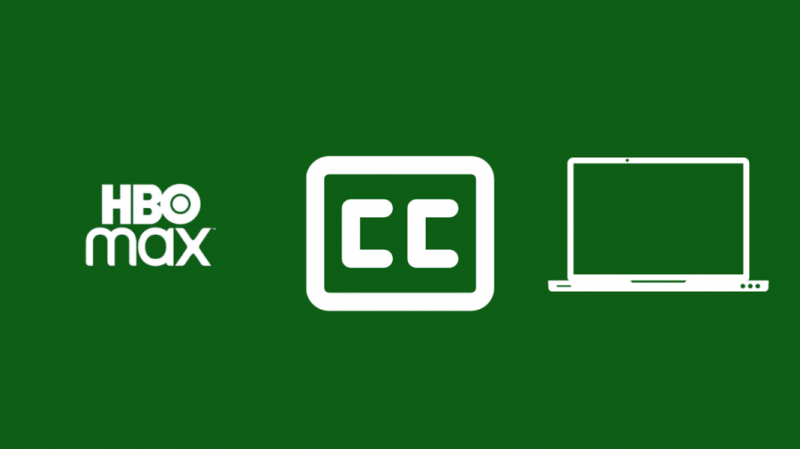
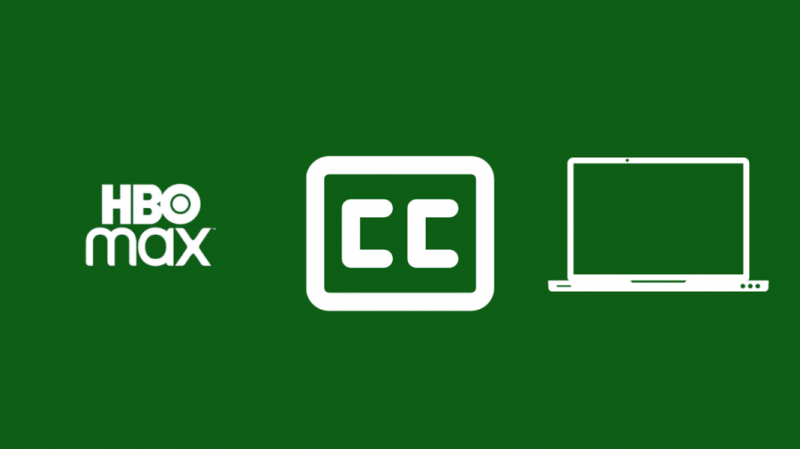
Kui vaatate HBO Maxi oma arvutis brauseris, järgige subtiitrite lubamiseks allolevaid juhiseid.
See töötab kõigi brauseritega, sh Chrome, Firefox ja kõik brauserid, mida teenus toetab.
- Sisu esitamise ajal klõpsake ekraanil.
- Valige jutumull ikooni.
- Valige Subtiitrid või Subtiitrid sõltuvalt sellest, mida vajate. CC on saadaval ainult inglise keeles.
- Valige keel, milles soovite subtiitreid sisse lülitada.
- Saate muuta subtiitrite välimust allolevate sätete abil Tiitrite seaded . Salvestage need sätted pärast soovitud muudatuste tegemist.
- Sulge aken.
Helilugusid saate muuta kõnemulli menüüst, klõpsates uuesti kõnemulli menüül ja vaadates alla Heli.
Kui kasutate Macis Safarit, ei saa te kasutada oma Maci seadete lehel määratud subtiitrite sätteid.
Peate selle esmalt välja lülitama, enne kui saate muuta subtiitrite välimust HBO Maxi voos.
Selleks tehke järgmist.
- Klõpsake nuppu Apple'i ikoon ekraani paremas ülanurgas ja valige Süsteemi eelistused .
- Minema Juurdepääsetavus > Tiitrid .
- Tühjendage linnuke Eelista subtiitreid ja SDH-d . Kui see on juba keelatud, lubage see ja keelake see uuesti.
Kuidas nutitelerites subtiitreid sisse lülitada
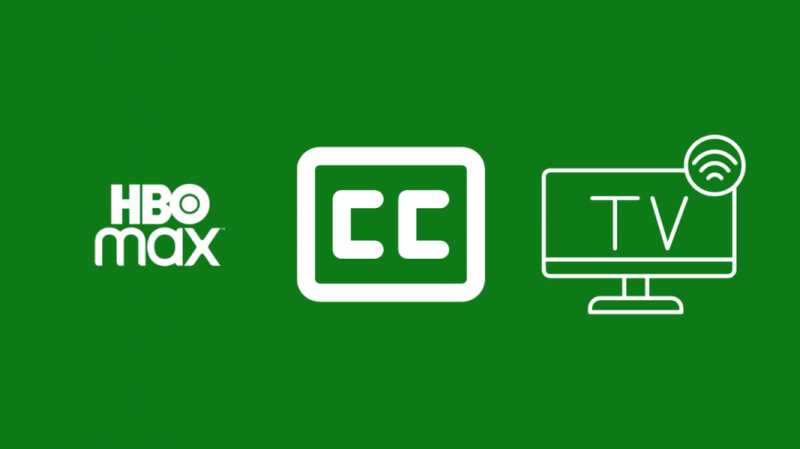
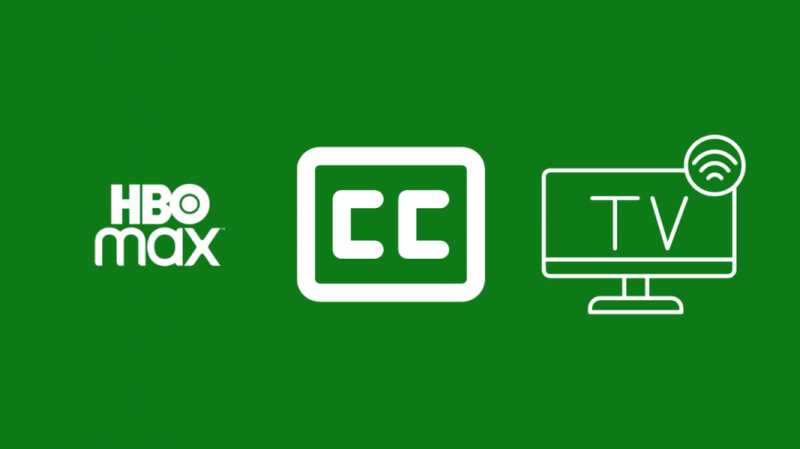
Subtiitrite sisselülitamiseks mitmesugustes nutitelerisüsteemides leidke allolevast loendist oma subtiitrid ja järgige juhiseid.
Google TV
- Alustage vaadatava sisu voogesitust.
- Vajutage navigeerimispaneelil keskmist nuppu Vali.
- Kerige alla kuni Heli ja subtiitrid ja valige see.
- Valige all oma keel Subtiitrid või Inglise CC all Subtiitrid .
- Muudatuste salvestamiseks väljuge seadete menüüst.
Tizen
- Alustage vaadatava sisu voogesitust.
- Vajutage navigeerimispaneelil allanoolt.
- Kerige alla kuni Heli ja subtiitrid ja valige see.
- Valige all oma keel Subtiitrid või Inglise CC all Subtiitrid .
- Muudatuste salvestamiseks väljuge seadete menüüst.
webOS
- Alustage vaadatava sisu voogesitust.
- Vajutage navigeerimispaneelil keskmist nuppu Vali.
- Kerige alla kuni Heli ja subtiitrid ja valige see.
- Valige all oma keel Subtiitrid või Inglise CC all Subtiitrid .
- Muudatuste salvestamiseks väljuge seadete menüüst.
Saate muuta nende platvormide heliradasid, minnes allolevasse menüüsse Heli ja valides ühe toetatud heliribadest.
Kuidas konsoolidel subtiitreid sisse lülitada
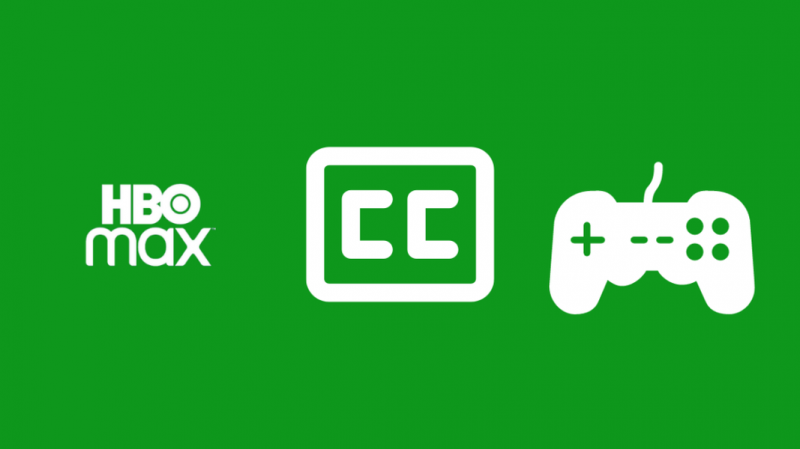
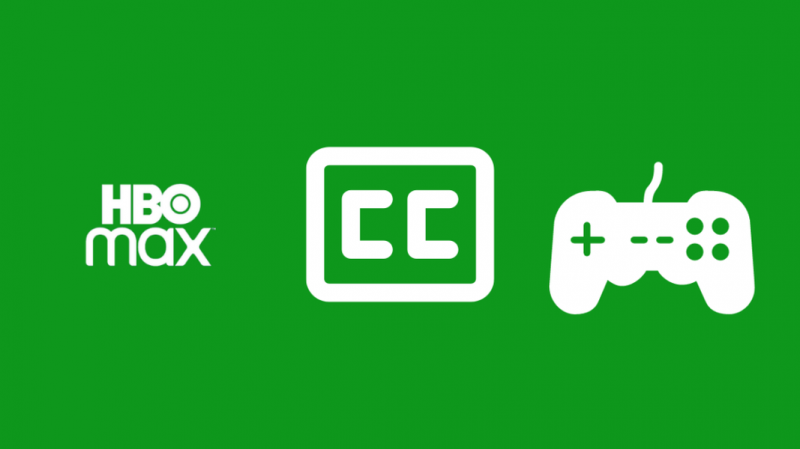
HBO Maxi rakendus on saadaval ka mängukonsoolidel ja selle kasutajaliides on teiste platvormide rakendusega võrreldes veidi erinev.
Xbox
- Alustage vaadatava sisu voogesitust.
- Vajutage nuppu A nuppu Xboxi kontrolleril.
- Kerige alla kuni Heli ja subtiitrid ja valige see.
- Valige all oma keel Subtiitrid või Inglise CC all Subtiitrid .
- Väljuge seadete menüüst nupuga B nuppu muudatuste salvestamiseks.
Mängukeskus
- Alustage vaadatava sisu voogesitust.
- Vajutage nuppu A nuppu Xboxi kontrolleril.
- Kerige alla kuni Heli ja subtiitrid ja valige see.
- Valige all oma keel Subtiitrid või Inglise CC all Subtiitrid .
- Väljuge seadete menüüst nupuga B nuppu muudatuste salvestamiseks.
Viimased Mõtted
Inimestele, kes kasutavad HBO Maxi, peegeldades või üle kandes oma ekraani ekraanile, nagu näiteks Vizio, kus mõnel mudelil pole HBO Maxi natiivset rakendust , järgige selle seadme juhiseid, millest ülekandte.
Kui sinu Rakendus HBO Max jääb maha pärast subtiitrite sisselülitamist on ka selle jaoks mõned lihtsad parandused.
Veenduge, et Interneti-ühendus töötaks nagu tavaliselt, või saate vaadatava kvaliteedi halvemaks ja mõne aja pärast tagasi lülituda.
Võite ka lugemist nautida
- Internet aeglane sülearvutis, kuid mitte telefonis: kuidas seda mõne minutiga parandada
- Kas saate PS4-s Spectrum rakendust kasutada? Selgitatud
- Miks mu Internet katkeb? Kuidas seda minutitega parandada
Korduma kippuvad küsimused
Kuidas saan HBO Maxi tasuta vaadata?
Kui olete registreerunud teenuste jaoks mis tahes ettevõttelt, kellega HBO on koostööd teinud, nagu Optimum, WarnerMedia ja palju muud, saate HBO Maxi vaadata tasuta.
Vastasel juhul peaksite vaatama sisu koos reklaamidega, kuna osa sisu on keelatud.
Kuidas ma saan telerist HBO Maxi vaadata?
Saate vaadata HBO Maxi oma nutiteleris, otsides rakendust oma teleri rakenduste poest.
Mitte-nutitelerite puhul peate HBO Maxi vaatamiseks ühendama voogesitusseadme, nagu Roku või Fire TV, või ühendama HDMI-ga arvuti, mängukonsooli või telefoni.
Kuidas maksta HBO Maxi eest?
HBO Maxi eest saate maksta oma krediit- või deebetkaardiga HBO Maxi veebisaidil.
Makseviisid, nagu PayPal või Apple või Google Play krediit, töötavad ainult nende vastavatel platvormidel olevate rakendustega.
Mitu seadet saab HBO Maxi sisse logida?
Ühele HBO Maxi kontole saab sisse logida kuni kolm seadet, kuid kontol võib olla viis profiili, üks iga leibkonnaliikme kohta.
